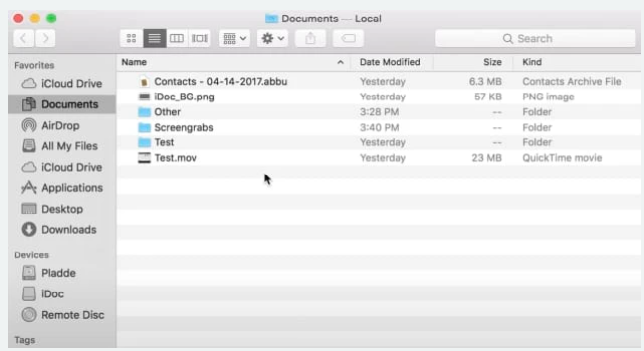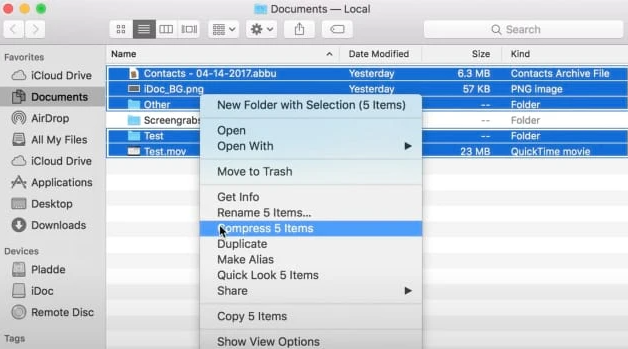コンピュータのスペースを占める古いレコードや情報がたくさんある場合は、それらを小さなアーカイブに圧縮できます。 MacOSでは、OSから直接情報を圧縮できます。
Commander OneなどのMac用のサードパーティのZIPプログラムを入手して、より効率的にすることもできます。 MacでZIPファイルを作成する方法の詳細については、記事を読み続けてください。
ZIPファイル拡張子とは何ですか?
ZIPは、複数のディレクトリを操作できる一般的なファイルアーカイブ形式です。 さまざまなアルゴリズム、より多くの場合はデフレートによる情報の圧縮を提供します。 この規格は1989年にPhilKatzによって開発され、PKWAREのPKZIPソフトウェアに実装されました。 ZIPは、最も広く使用されているアーカイブ形式であり、情報の転送と保存に使用されます。 アーカイブに保存されているファイルを表示して使用するには、アーカイブを解凍する必要があります。つまり、ファイルを通常のフォルダーに抽出します。
Macコンピュータでファイルを圧縮する方法
MacでZIPアーカイブを作成するのは簡単で、macOSに直接組み込まれた圧縮ツールを使用すると、zipアーカイブをすばやく作成して単一のファイル、ファイルのグループ、または全体を圧縮するために、Macまたはプラグイン用の追加のZIPユーティリティをダウンロードする必要はありません。 フォルダ。 Macでzipアーカイブを作成することに慣れていない場合は、次の方法で正確かつ迅速に作成できます。
その後、同じFinderフォルダに新しいアーカイブが表示されました。 インターネット経由で送信し、ストレージに残し、外部ドライブに転送するなど、便利な方法で使用できます。
Macコンピュータでフォルダを圧縮する方法
複数のファイルやフォルダーを圧縮するには、Finderまたはデスクトップに新しいフォルダー(Shift + Cmd + N)を作成し、MacのZipの名前を付けます。 圧縮するファイルをドラッグアンドドロップします。 フォルダを右クリックし、[選択したファイルを圧縮する]を選択します。 アーカイブが完了したら、作成したフォルダをゴミ箱にドラッグします。
Macでファイルを圧縮するときにフォルダを作成および削除しない場合は、すべてのアイテムを選択して右クリックし、[選択したファイルを圧縮する]を選択します。Nは選択したファイルの数です。
MacでZIPファイルを作成して別の場所に保存する方法
圧縮を実行するアプリケーションを開くことにより、圧縮ファイルの宛先を変更できます。 これはアーカイブユーティリティと呼ばれ、Spotlight検索を使用して見つけることができます。
- アーカイブユーティリティを開きます。
- 画面上部の[アーカイブユーティリティ]ドロップダウンメニューをクリックして、[設定]を選択します。
- [展開されたファイルを保存する]というオプションをクリックし、を選択して、新しい保存先を選択します。 (デフォルトでは、Mac Zipファイルは元のファイルと同じ場所に保存されます。)
コマンドラインからMacでZIPファイルを作成する方法
MacでZIPファイルを作成する珍しいが効率的な方法はターミナルにあります。 これはWindowsのコマンドラインに相当し、macOSユーザーがさまざまなコマンドを実行できるようにします。 これは、コマンドラインのみを使用してMacでZIPファイルを作成する方法です。
-
まず、ターミナルを開く必要があります。
-
Macでファイルを圧縮するには、次のコマンドを使用します。 zip archive.zip mydocument.txt
-
ターミナルはZIPアーカイブを作成し、現在のフォルダに配置します。
コマンドラインからアーカイブを作成するもう1つの簡単な方法は、ターミナルでサポートされているドラッグアンドドロップ機能を使用し、通常どおりzipコマンドを入力してから、ファイルをドラッグしてターミナルウィンドウに圧縮することです。
MacでZIPファイルを作成するためにサードパーティのソフトウェアを使用する利点
MacでZIPファイルを作成する最も簡単な機能は、オペレーティングシステム自体に統合されています。 残念ながら、パラメータを設定することはできず、ファイルを結合してそのサイズを圧縮するためだけに機能します。 組み込みのアーカイバは、暗号化されたアーカイブや、転送を容易にするために複数のボリュームに分割されたファイルを処理するには難しすぎる場合があります。 そのため、アーカイブを頻繁に扱う人にとっては、Mac用に追加のZIPユーティリティをインストールするのが理にかなっています。
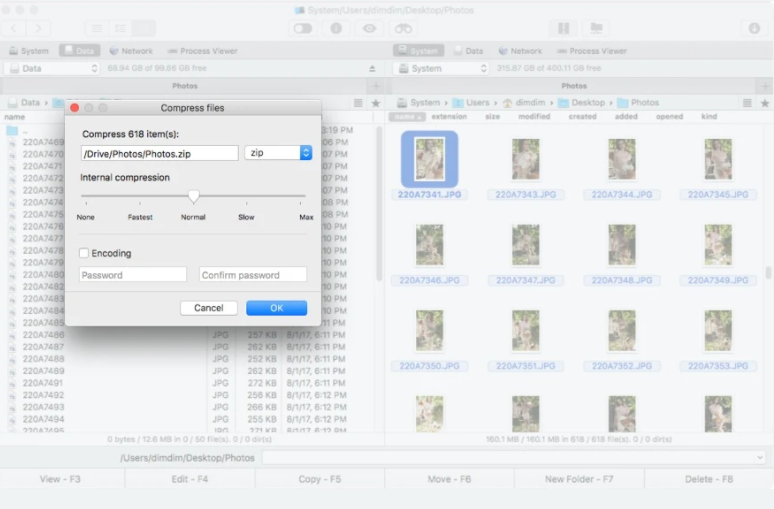
サードパーティの開発者によるプログラムには、はるかに多くの機能があります。 彼らは多くのタスクを実行し、幅広い拡張機能を操作し、コンテキストメニューに便利に統合することができます。例えば、Commander One. 実際、このプログラムは幅広い機能を備えたクールなファイルマネージャーです。
しかし、それに加えて、ZIP、RAR、7Zip、TBZ、TGZなどの形式でアーカイブを解凍および作成するための強力なツールです。このMac用のzipソフトウェアは、アーカイブの暗号化機能をサポートし、ファイルの圧縮とファイルの圧縮の両方にホットキーの組み合わせを提供します オプション付きで、便利なアーカイブツールバーボタンがあり、内部圧縮率を設定できるだけでなく、効率的で完璧なファイル管理のためのはるかに多くの追加機能を提供します。